Verlof- en verzuimplannen toerekenen
Belangrijk
De functionaliteit die in dit artikel wordt vermeld, is momenteel beschikbaar voor klanten van de zelfstandige versie van Dynamics 365 Human Resources. Sommige of alle functionaliteit is beschikbaar als onderdeel van een toekomstige versie van de Finance-infrastructuur na versie 10.0.26 van Finance.
Is van toepassing op deze Dynamics 365-toepassingen:
Human resources
U kunt verlof en verzuim toerekenen in Dynamics 365 Human Resources voor meerdere werknemers of voor een individu.
Verlof en verzuim toerekenen voor meerdere werknemers
Selecteer op de pagina Verlof en verzuim het tabblad Koppelingen.
Selecteer onder Verlof beheren de optie Verlof- en verzuimplannen toerekenen.
Het dialoogvenster Verlof- en verzuimplannen toerekenen wordt weergegeven. Selecteer bij Toerekenen vanafDatum van vandaag of Aangepaste datum en voer een aangepaste datum in.
Als u transitorische posten voor alle bedrijven wilt uitvoeren, selecteert u Alle bedrijven. Als u transitorische posten voor één verlofplan wilt verwerken, selecteert u Nee voor Alle plannen en selecteert u vervolgens een Verlofplan. Als u alle bedrijven selecteert, kunt u geen afzonderlijk verlofplan selecteren.
Als u het toerekeningsprocedure op de achtergrond wilt uitvoeren, selecteert u Uitvoeren op de achtergrond en voert u de volgende taken uit:
- Informatie over het toerekeningsproces invoeren.
- Als u een terugkerende taak wilt instellen, selecteert u Terugkeerpatroon, voert u de terugkeergegevens in en selecteert u vervolgens OK.
- Als u een taakwaarschuwing wilt instellen, selecteert u Waarschuwingen, selecteert u de waarschuwingen die u wilt ontvangen en selecteert u vervolgens OK.
- Selecteer OK. Het toerekeningsproces wordt uitgevoerd met de parameters die u instelt.
Verlof en verzuim toerekenen voor een werknemer
Selecteer Verlof in de record van de werknemer.
Selecteer Verlof en verzuim toerekenen.
Het dialoogvenster Verlof- en verzuimplannen toerekenen wordt weergegeven. Selecteer bij Toerekenen vanafDatum van vandaag of Aangepaste datum en voer een aangepaste datum in.
Als u transitorische posten voor alle bedrijven wilt uitvoeren, selecteert u Alle bedrijven. Als u transitorische posten voor één verlofplan wilt verwerken, selecteert u Nee voor Alle plannen en selecteert u vervolgens een Verlofplan. Als u alle bedrijven selecteert, kunt u geen afzonderlijk verlofplan selecteren.
Als u het toerekeningsprocedure op de achtergrond wilt uitvoeren, selecteert u Uitvoeren op de achtergrond en voert u de volgende taken uit:
Informatie over het toerekeningsproces invoeren.
Als u een terugkerende taak wilt instellen, selecteert u Terugkeerpatroon, voert u de terugkeergegevens in en selecteert u OK.
Als u een taakwaarschuwing wilt instellen, selecteert u Waarschuwingen, selecteert u de waarschuwingen die u wilt ontvangen en selecteert u vervolgens OK.
Selecteer OK. Het toerekeningsproces wordt uitgevoerd met de parameters die u instelt.
Verlof- en verzuimtoerekeningen verwijderen voor meerdere werknemers
Opbouwrecords voor een specifiek plan en datumbereik verwijderen. Toerekeningsdatums moeten vandaag of in de toekomst gedateerd zijn.
Selecteer op de pagina Verlof en verzuim het tabblad Koppelingen.
Selecteer onder Verlof beheren de optie Verlof- en verzuimtoerekeningen verwijderen.
Selecteer in het dialoogvenster Verlof- en verzuimtoerekeningen verwijderen de optie Verlofplan.
Kies Saldocorrecties verwijderen als dit van toepassing is.
Voer een Toerekeningsdatum voor verlof in of selecteer deze. Deze datum moet vandaag zijn of in de toekomst liggen.
Selecteer OK. Door het toerekeningsproces worden de toerekeningen met de parameters die u hebt ingesteld, verwijderd.
Verlof- en verzuimtoerekeningen verwijderen voor één werknemer
Selecteer Verlof in de record van de werknemer.
Selecteer Verlof- en verzuimtoerekeningen verwijderen.
Selecteer in het dialoogvenster Verlof- en verzuimtoerekeningen verwijderen de optie Verlofplan.
Kies Saldocorrecties verwijderen als dit van toepassing is.
Voer een Toerekeningsdatum voor verlof in of selecteer deze. Deze datum moet vandaag zijn of in de toekomst liggen.
Selecteer OK. Door het toerekeningsproces worden de toerekeningen met de parameters die u hebt ingesteld, verwijderd.
Toerekenings- en verwijderprocessen voor verlof controleren
Controle van toerekening van verlof wordt steeds weergegeven als u een toerekening uitvoert of verwijdert voor een of alle werk nemers. De datum en de persoon die de actie heeft uitgevoerd, worden ook weer gegeven.
- Selecteer op de pagina Verlof en verzuim het tabblad Koppelingen.
- Selecteer onder Verlof beheren de optie Controle van toerekening van verlof verwijderen.
Afronding voor verloftoerekening
Wanneer een werknemer wordt geregistreerd of uitgeschreven, wordt de afronding van de verloftoerekening omgeslagen. Eerder was afronding alleen toegestaan wanneer een verlofplan werd ingesteld op verdeling naar rato, en een werknemer tijdens een periode werd in- of uitgeschreven. Verloftoerekeningen worden nu afgerond, ongeacht de in-/uitschrijving die in het midden of aan het begin van een periode plaatsvindt.
Controleren van toerekeningstransacties voor verlof
Met deze functie begrijpen verzuim- en verlofmanagers de toerekeningstransacties voor verlof en verzuim die betrekking hebben op de verlofsaldi van een werknemer voor een bepaald verloftype.
Transactiedetails weergeven:
Selecteer Verlof in de record van de werknemer.
Selecteer Verlof weergeven en selecteer vervolgens het tabblad Saldi.
Als u de toerekeningstransacties wilt weergeven die zijn gerelateerd aan een bepaald type verlof, selecteert u de numerieke waarde in de kolom Huidig saldo.
Als u de transactiedetails voor een specifiek toerekeningsbedrag wilt weergeven, selecteert u een toerekeningsrij, opent u het venster Verwante informatie aan de rechterkant en opent u vervolgens de sectie Transactiedetails. In de sectie Transactiedetails wordt het volgende weergegeven:
- Wijzigingen in het saldo van het verloftype van de werknemer
- Details van het dienstverband voor de opgegeven toerekeningsperiode.
- Details over de toerekeningsperiode en -tarieven
- Eventuele wijzigingen in de verlofplanconfiguraties
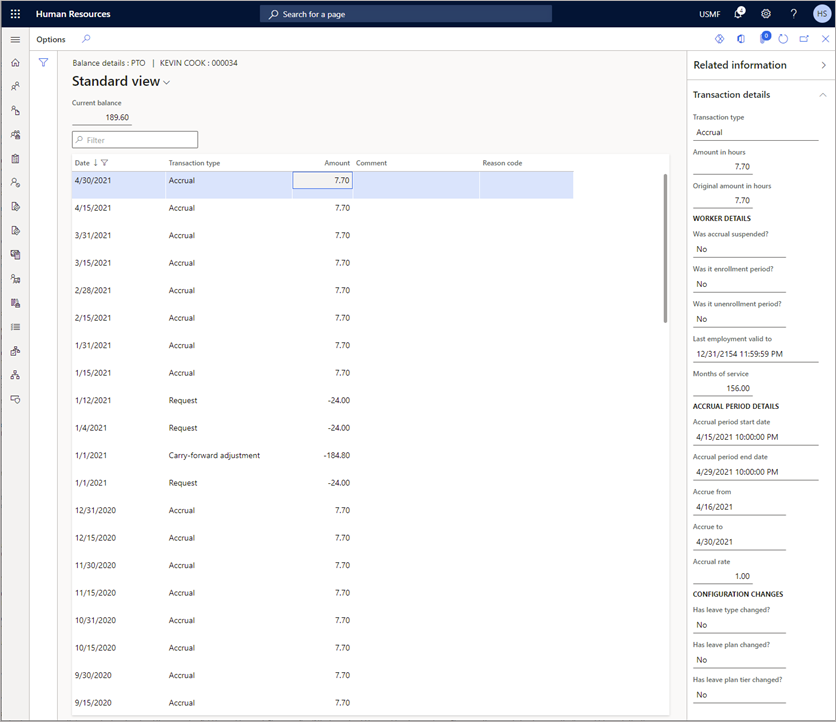
Zie ook
Overzicht van verlof en verzuim
Een plan voor verlof en verzuim maken
Feedback
Binnenkort beschikbaar: In de loop van 2024 zullen we GitHub-problemen geleidelijk uitfaseren als het feedbackmechanisme voor inhoud en deze vervangen door een nieuw feedbacksysteem. Zie voor meer informatie: https://aka.ms/ContentUserFeedback.
Feedback verzenden en weergeven voor